يتيح إعداد مقدم العرض والجمهور لمقدمي العروض التفاعل مع جمهورهم وإلهامهم في الغرف الكبيرة، كما يوفر تجربة سلسة بغض النظر عن المكان الذي تنضم منه إلى الحدث. هذا هو العصر الجديد للأحداث المختلطة في المكتب.
باختصار ، تم تصميم إعداد مقدم العرض والجمهور لاستخدام غرفة لتقديم أحداث مختلطة ، مثل جلسات التدريب أو قاعات المدينة. يتمحور الإعداد حول ثلاثة أوضاع: وجود مقدم العرض في الغرفة (مقدم العرض المحلي)، ومقدم العرض على الفيديو (مقدم العرض عن بعد)، ووجود مقدمين في الغرفة وعلى الفيديو (مقدم مختلط). يكتشف الجهاز تلقائيا مكان مقدم العرض ويحدد وضعا بناء على ذلك. بدلا من ذلك ، يمكنك تجاوز السلوك التلقائي وتحديد الوضع يدويا من واجهة المستخدم.
اقرأ مقالة استخدام إعداد مقدم العرض والجمهور لمعرفة ما يظهر على الشاشة، وما يتم إرساله إلى الطرف البعيد، وما الذي يؤدي إلى التبديل التلقائي بين الأوضاع.
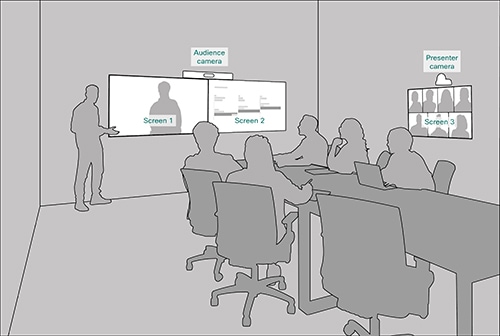
المعدات المطلوبة
أحد الأجهزة التالية.
-
Codec EQ (Room Kit EQ) و Codec Pro (Room Kit Pro) و Codec Plus (Room Kit Plus)
-
Room Bar Pro
-
طقم الغرفة EQX والغرفة 70 G2 والغرفة 70 والغرفة 55 المزدوجة
شاشتان أو ثلاث شاشات.
-
الشاشة 1: الشاشة الأولى ، وضعت في المقدمة. بالنسبة للأجهزة المدمجة ذات الشاشتين، تكون الشاشة 1 هي الشاشة اليسرى.
-
الشاشة 2: الشاشة الثانية ، وضعت في المقدمة. بالنسبة للأجهزة المدمجة بشاشتين ، تكون الشاشة 2 هي الشاشة الصحيحة.
-
الشاشة 3 (اختياري): الشاشة الثالثة، توضع على الجانب أو في الخلف، بحيث يتمكن مقدم العرض المحلي من رؤية الجمهور البعيد.
كاميرتان.
-
كاميرا الجمهور: استخدم الكاميرا المدمجة للأجهزة التي تحتوي على ذلك. بالنسبة للأجهزة الأخرى، نوصي باستخدام كاميرا تدعم تتبع السماعات، مثل الكاميرا الرباعية. من الممكن أيضا استخدام كاميرا بدون إمكانات تتبع السماعة.
-
كاميرا مقدم العرض: كاميرا PTZ 4K أو Precision 60 مع تمكين تتبع مقدم العرض.
الميكروفونات.
-
أنت بحاجة إلى ميكروفونات لتغطية جيدة للمسرح ، وميكروفونات لتغطية جيدة للغرفة مع الجمهور.
مكبرات الصوت.
-
استخدم مكبرات الصوت المدمجة للأجهزة التي تحتوي على ذلك. بالنسبة للأجهزة الأخرى ، نوصي باستخدام مكبرات صوت استريو عالية الجودة موضوعة بجوار الشاشة 1 والشاشة 2 في مقدمة الغرفة.
متصفح الغرفة.
القيود
-
يعمل مقدم العرض والجمهور فقط مع اجتماعات Webex ومكالمات SIP.
مقارنة مقدم العرض والجمهور بغرفة الإحاطة والفصل الدراسي
مقدم العرض والجمهور هو الجيل التالي من غرفة الإحاطة وإعدادات الفصل الدراسي . ستكون التحديثات والتحسينات الإضافية على هذه الإعدادات مخصصة فقط لمقدم العرض والجمهور. قد يتم إهمال غرفة الإحاطة وقاعة الدراسة في إصدار برنامج لاحق.
مع مقدم العرض والجمهور تحصل على:
-
خيارات اختيار تخطيط يدوي أسهل.
-
تحسين تبديل الكاميرا بناء على اكتشاف النشاط الصوتي.
-
أدوات تشخيص محسنة، مثل صفحة التشخيصات المتوفرة على وحدة التحكم باللمس.
قم بتوصيل الكاميرات والشاشات بالجهاز كما هو موضح في الرسوم البيانية. عند اتباع الرسوم التخطيطية، فإن عمليات التهيئة التي يتم دفعها تلقائيا إلى الجهاز عند تحديد نوع غرفة مقدم العرض والجمهور تتطابق مع إعداد الغرفة الفعلي.
Codec EQ
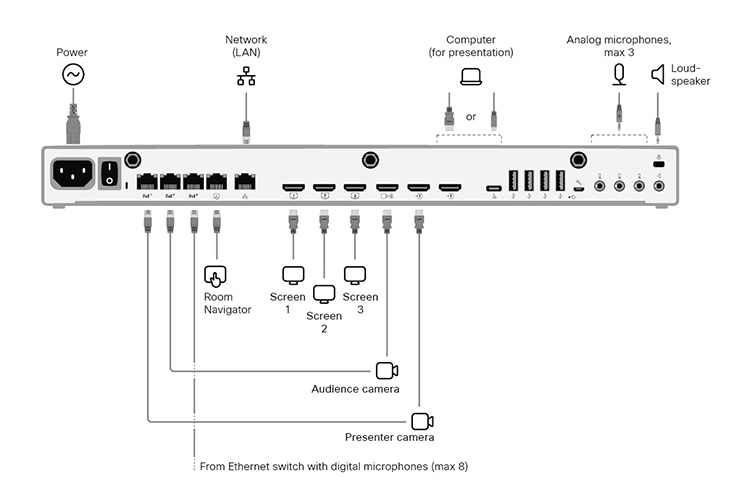
إذا كان إعداد غرفتك يحتوي على شاشتين فقط، فتخط الشاشة 3.
Codec Pro
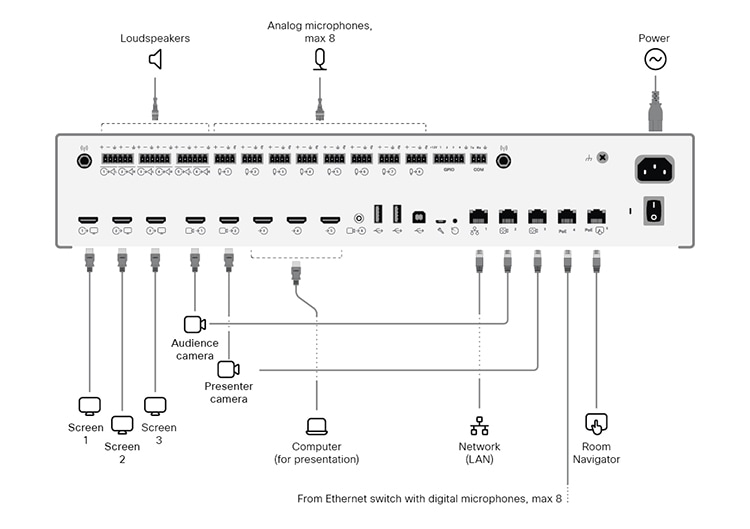
إذا كان إعداد غرفتك يحتوي على شاشتين فقط، فتخط الشاشة 3.
كوديك بلس
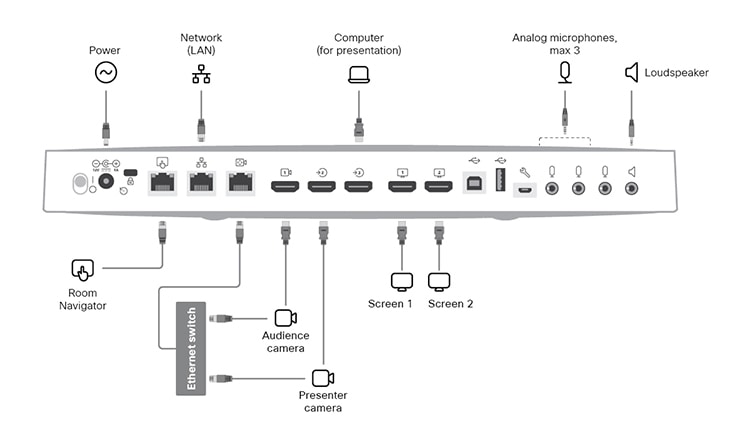
Room Kit EQX
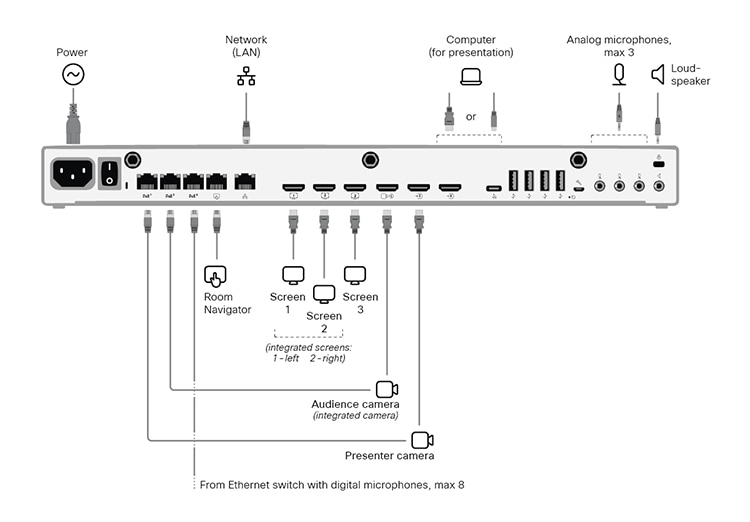
قم بتوصيل جميع الكابلات كما هو موضح في دليل تركيب مجموعة أدوات الغرفة EQX، بما في ذلك كبلات الكاميرا والشاشات المدمجة. بالإضافة إلى ذلك ، قم بتوصيل الشاشات الخارجية والكاميرا كما هو موضح هنا.
الشاشات والكاميرات الخارجية:
-
الشاشة 3. إذا كان إعداد غرفتك يحتوي على شاشتين فقط، فتخط الشاشة 3
-
كاميرا مقدم العرض
Room Bar Pro
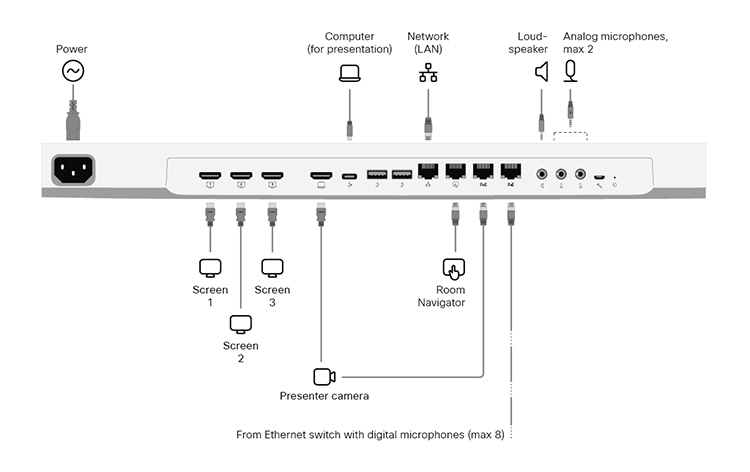
الشاشة المدمجة للجهاز هي كاميرا الجمهور.
الشاشات والكاميرات الخارجية:
-
الشاشة 3. إذا كان إعداد غرفتك يحتوي على شاشتين فقط، فتخط الشاشة 3
-
كاميرا مقدم العرض
غرفة Room 70 G2
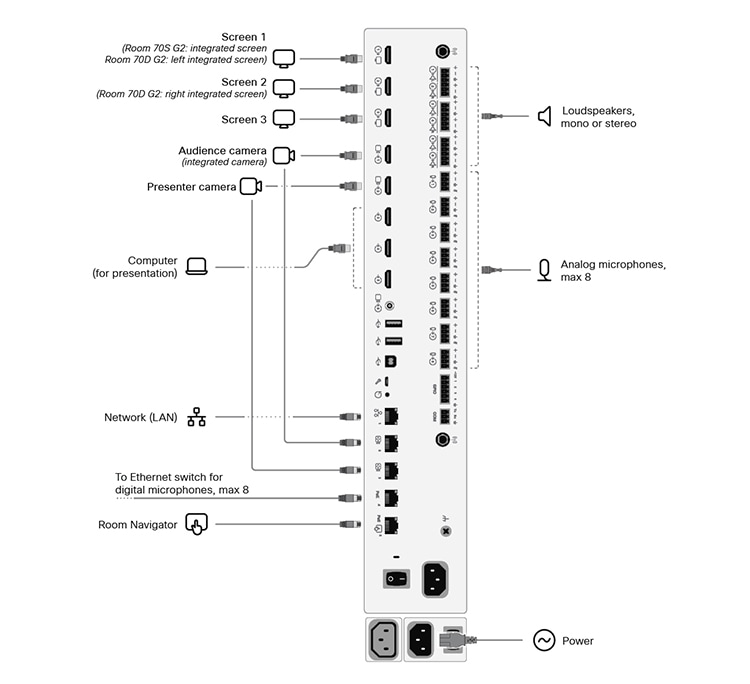
احتفظ بجميع الكابلات المتصلة مسبقا ، بما في ذلك الكابلات الخاصة بالكاميرا والشاشات المدمجة ، كما تم تسليمها من المصنع. قم بتوصيل الشاشات والكاميرات الخارجية فقط.
الشاشات والكاميرات الخارجية:
-
الشاشة 3 (للغرفة 70 مفردة G2 وغرفة 70 مزدوجة G2). إذا كان إعداد غرفتك يحتوي على شاشتين فقط، فتخط الشاشة 3
-
الشاشة 2 (للغرفة 70 مفردة G2)
-
كاميرا مقدم العرض (للغرفة 70 مفردة G2 وغرفة 70 مزدوجة G2)
غرفة 55 مزدوجة ، غرفة 70 مفردة ، وغرفة 70 مزدوجة
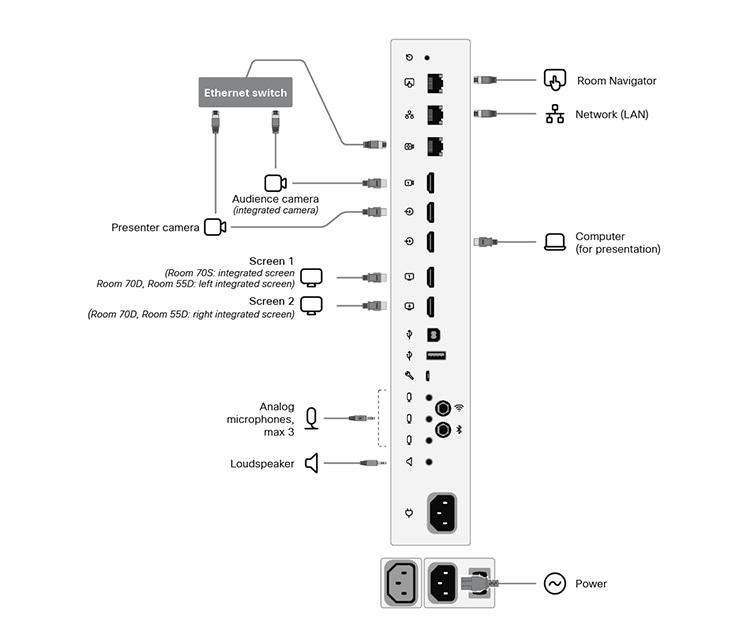
احتفظ بجميع الكابلات المتصلة مسبقا ، بما في ذلك الكابلات الخاصة بالكاميرا والشاشات المدمجة ، كما تم تسليمها من المصنع. ما عليك سوى توصيل الشاشات الخارجية والكاميرا.
الشاشات والكاميرات الخارجية:
-
الشاشة 2 (للغرفة 70 مفردة)
-
كاميرا مقدم العرض (للغرفة 70 مفردة وغرفة 70 مزدوجة وغرفة 55 مزدوجة)
نوصي بأن تكون في نفس الغرفة عند إعداد مقدم العرض والجمهور في غرفتك. وإلا، فمن الصعب إعداد PresenterTrack بشكل صحيح.
| 1 |
استخدم وحدة التحكم باللمس لإيقاف مشاركة الفيديو من كاميرا مقدم العرض. من المهم عدم عرض الفيديو من كاميرا مقدم العرض على أي شاشة أثناء إعداد مقدم العرض والجمهور. |
| 2 |
من عرض العميل في https://admin.webex.com ، انتقل إلى صفحة الأجهزة ، وانقر على جهازك في القائمة. ضمن الدعم، انقر فوق عناصر التحكم في الجهاز المحلي لفتح واجهة ويب الجهاز المحلي. إذا قمت بإعداد مستخدم مسؤول محليا على الجهاز، يمكنك الوصول إلى واجهة ويب الجهاز مباشرة. افتح متصفح ويب واكتب https://<device ip أو اسم المضيف>. |
| 3 |
انتقل إلى الإعدادات وافتح علامة التبويب التكوينات . بعد ذلك، انتقل إلى وقم بتعيين ما يلي (الموصل 2 هو الموصل حيث يتم توصيل كاميرا مقدم العرض):
انقر فوق حفظ لتصبح التغييرات نافذة المفعول. |
| 4 |
انتقل إلى الإعدادات ، وافتح علامة التبويب الصوت والفيديو ، وانقر فوق مسار مقدم العرض. بعد ذلك، اتبع الإرشادات الموجودة على صفحة الويب لإعداد ميزة PresenterTrack. تتيح هذه الميزة للكاميرا متابعة مقدم العروض الذي يتحرك على خشبة المسرح. لمزيد من التفاصيل حول إعداد PresenterTrack، اقرأ مقالة إعداد PresenterTrack لسلسلة اللوحات والغرف . |
| 5 |
انتقل إلى الإعدادات وافتح علامة التبويب أنواع الغرف. بعد ذلك، انقر على الصورة المصغرة لمقدم العرض والجمهور لدفع التكوين المقابل إلى الجهاز. نتيجة لذلك ، يوجد زر مقدم العرض والجمهور على الشاشة الرئيسية للجهاز وصفحة تشخيصات مقدم العرض والجمهور في لوحة التحكم الخاصة به. |
| 6 |
إذا كان الإعداد الخاص بك يحتوي على أكثر من ميكروفون واحد، فإننا نوصي بتحديد أي منها يغطي المسرح وأي منها يغطي الجمهور. انتقل إلى واجهة مستخدم الجهاز (Room Navigator)، وافتح لوحة التحكم، وحدد الميكروفون. ثم ، لكل ميكروفون ، انقر فوق المسرح أو الجمهور حسب اتجاهه. عدم الاستخدام يعني أن اتجاه الميكروفون ليس له أي تأثير على منطق اختيار الكاميرا. هذا لا يعني أن الميكروفون نفسه معطل. |
عند دفع إعداد مقدم العرض والجمهور إلى الجهاز، يمكنك الوصول إلى صفحة تشخيصات مقدم العرض والجمهور من واجهة مستخدم الجهاز. افتح لوحة التحكم وحدد .
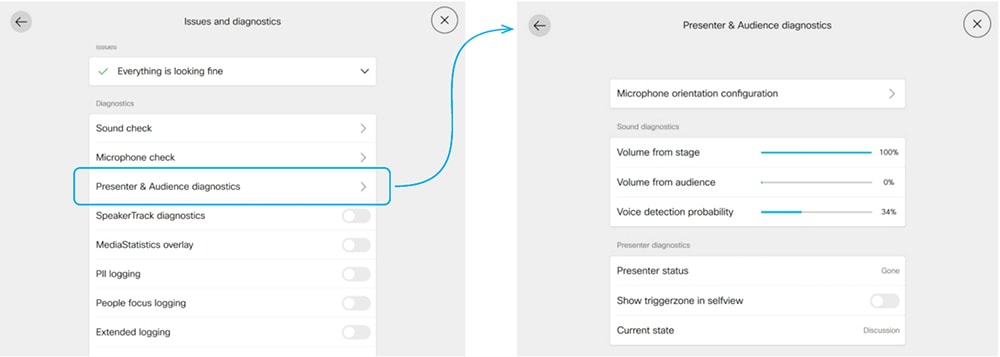
تكوين اتجاه الميكروفون
إذا كانت غرفتك تحتوي على أكثر من ميكروفون واحد، بعضها يغطي المسرح والبعض الآخر الجمهور، نوصيك بتعيين اتجاه كل ميكروفون.
اضغط على تكوين اتجاه الميكروفون في صفحة تشخيصات مقدم العرض والجمهور للاطلاع على الإعداد الحالي. لتغيير قيمة ، انقر فوق اتجاه الميكروفون أو المسرح أو الجمهور المطلوب. يتم دفع التغيير إلى الجهاز على الفور.
|
عدم الاستخدام يعني أن اتجاه الميكروفون ليس له أي تأثير على قرار تشغيل كاميرا الجمهور في الوضع التلقائي أم لا. هذا لا يعني أن الميكروفون نفسه معطل أو غير مستخدم. |
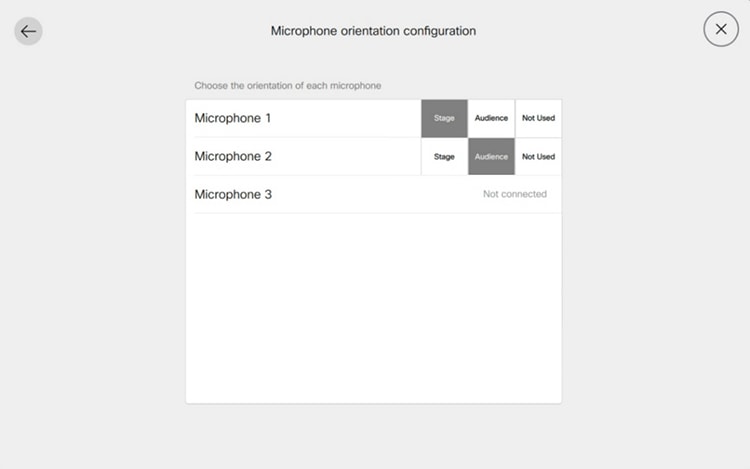
التشخيص الصوتي
إذا قمت بتكوين ميكروفون واحد على الأقل لمواجهة المسرح وميكروفون واحد على الأقل لمواجهة الجمهور ، فإن عدادات VU تعرض مستوى الصوت الحالي من المسرح والجمهور. وإلا، فستتلقى إشعارا بأن اتجاه الميكروفون غير صالح.
المؤشر الأخير ، احتمال اكتشاف الصوت ، يوضح احتمال أن تكون الإشارة الصوتية التي تم التقاطها صوتا وليس مجرد ضوضاء في الخلفية.
مثال:
-
عندما يتحدث الشخص على خشبة المسرح ، فإنك تلاحظ مستوى إشارة مرتفعا في مستوى الصوت من مقياس المسرح واحتمالية عاليةللكشف عن الصوت.
-
إذا صفق الجمهور، فسترى مستوى الصوت من الجمهور يظهر مستويات عالية. ومع ذلك ، فإن احتمال اكتشاف الصوت منخفض ، مما يشير إلى أنه لا يتعرف على هذا كشخص في الجمهور يتحدث.
-
إذا بدأ شخص ما في التحدث، يرتفع كل من مستوى الصوت من مقياس الجمهور واحتمال اكتشاف الصوت.
يؤدي الجمع بين مستوى صوت الجمهور المرتفع واحتمال الصوت المرتفع إلى تشغيل وضع الأسئلة والأجوبة التلقائي. في هذا الوضع، تكون كاميرا الجمهور قيد التشغيل وتستخدم تتبع السماعة للتركيز على المتحدث في الجمهور.
إذا أضفت معلومات حول اتجاه الميكروفون ، فقد يتم تحسين هذه الأتمتة بشكل أكبر. اقرأ المزيد في قسم تكوين اتجاه الميكروفون.
تشخيصات مقدم العرض
حالة مقدم العرض:
-
يوضح هذا الحقل ما إذا كان الجهاز يكتشف مقدم عرض على خشبة المسرح (تم اكتشافه) أم لا (ذهب).
إظهار منطقة الزناد في العرض الذاتي:
-
إذا قمت بالتبديل إلى مفتاح التبديل هذا، فسترى موقع منطقة تشغيل مسار مقدم العرض في صورة العرض الذاتي. قد يكون هذا مفيدا عند استكشاف المشكلات المتعلقة باكتشاف مقدم العرض المحلي وإصلاحها. لا يتم إرسال تراكب منطقة الزناد إلى الطرف البعيد ، بل يظهر فقط في العرض الذاتي.
الوضع الحالي:
-
يعرض هذا الحقل الحالة الحالية التي توجد بها الغرفة، والحالات الرئيسية هي مقدم العرض المحلي أو مقدم العرض البعيد أو مقدم العرض المختلط. الحالات الصالحة الأخرى هي Q و A المحلية و Hybrid Q و A ، والتي تحدث عندما يتحدث شخص ما في الجمهور (يسأل سؤالا) ؛ الضوضاء - لا توجد أسئلة وأجوبة ، والتي تحدث عندما تلتقط الميكروفونات الضوضاء من الجمهور دون اكتشافها كصوت ؛ والمناقشة .

